YouTube からビデオまたはオーディオをダウンロード
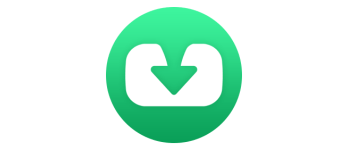
YouTube の動画をダウンロードすることができる Windows および Mac 向けのフリーソフト。ビデオまたはオーディオを高品質または好みの品質/フォーマット(MP4 / MKV / MP3 / WebM など)でダウンロードできます。
Noteburner Youtube Video Downloader の概要
Noteburner Youtube Video Downloader は、Windows および Mac 用の YouTube ビデオダウンローダーです。
Noteburner Youtube Video Downloader の機能
Noteburner Youtube Video Downloader の主な機能です。
| 機能 | 概要 |
|---|---|
| メイン機能 | YouTube からビデオをダウンロード |
| 機能詳細 | ・ビデオまたは/オーディオをダウンロードする ・品質またはフォーマットを選択してダウンロード ・ダウンロード済みのコンテンツをライブラリで管理 |
YouTube のビデオをダウンロードできます
Noteburner Youtube Video Downloader は、かんたんな操作で YouTube のビデオや音楽をダウンロードすることができるアプリケーションです。
使いやすい直感的なインターフェースを備えており、URL を入力して直接ダウンロードしたり、キーワードを入力して動画を検索して探してから、好みのビデオをダウンロードすることができます。
好みの品質でダウンロードできます
Noteburner Youtube Video Downloader を使用すると、デフォルトでは最高画質でビデオがダウンロードされますが、1080p HD や 720p HD、480p などの好みの品質または mp4 や mkv などのフォーマットを選択してダウンロードできます。
ビデオのほかに、オーディオのみを MP3 などの形式でダウンロードすることも可能で、プレイリストのダウンロードにも対応しています。
使いやすく高速な YouTube ビデオダウンローダー
Noteburner Youtube Video Downloader は、YouTube のビデオをすばやくかんたんにダウンロードして PC に保存したいユーザーに適したダウンロードアプリです。すべての機能が無料で使用できます。
機能
- YouTube からビデオ/オーディオをダウンロードする
- 品質またはフォーマットを選択してダウンロード
- ダウンロード済みのコンテンツをライブラリで管理
仕様
ダウンロード
使い方
インストール
1.インストール
- インストーラを実行したら、[今インストール]をクリックしてインストールを開始します。
- インストールが完了しました。
基本的な使い方
1. 動画をダウンロードする
- Noteburner Youtube Video Downloader を起動したら、はじめに右上の「歯車」ボタンをクリックしてダウンロードする動画の品質と保存先を設定します。
- フィールドに URL を入力して検索ボタンをクリックします(キーワードを入力して動画を検索することもできます)。
- ビデオの詳細が表示されます。右のダウンロードボタンをクリックするとダウンロードできます。
- フォーマットおよび品質を選択してダウンロードする場合は、ダウンロードボタンの右のリストボタンをクリックしてダウンロードするビデオ/オーディオを選択します。
- ダウンロードが完了すると「ライブラリ」に表示されます。再生するにはフォルダボタンをクリックしてビデオを参照します。

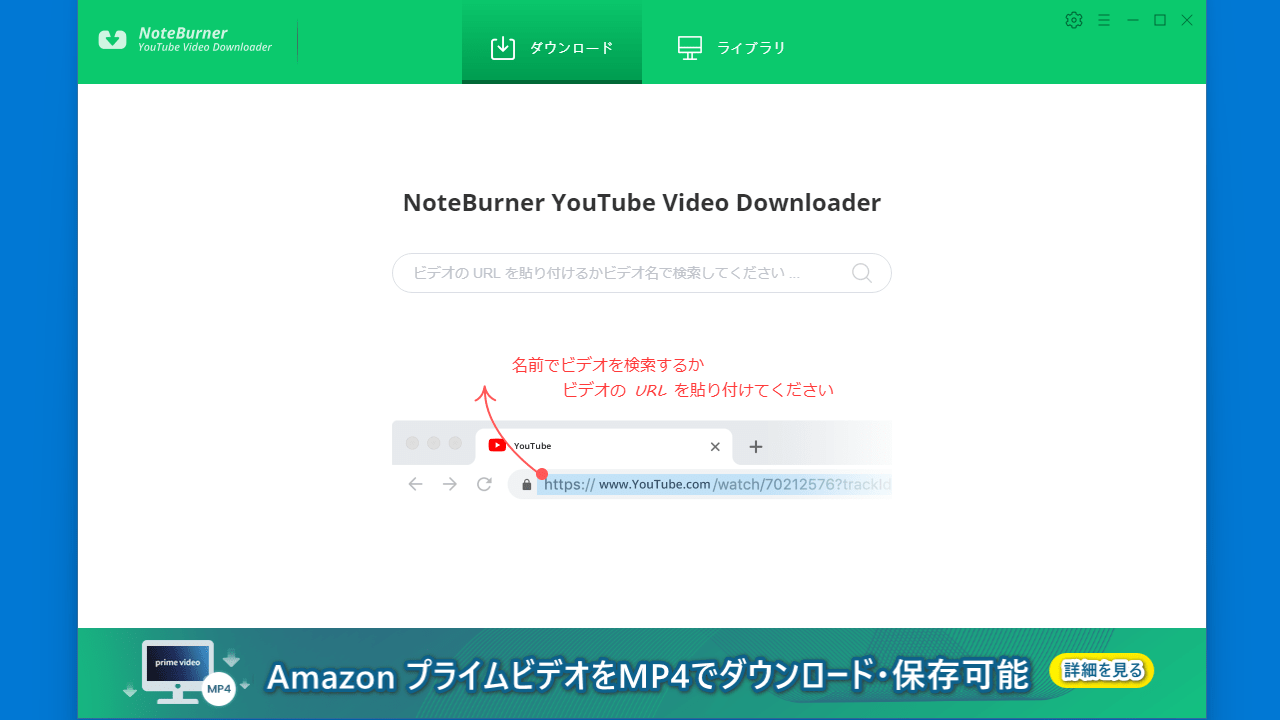
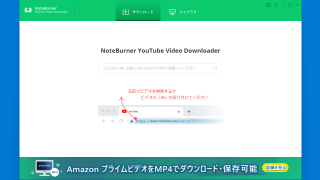
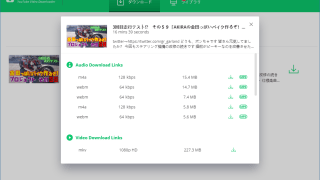
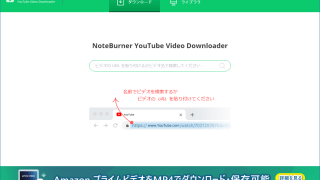
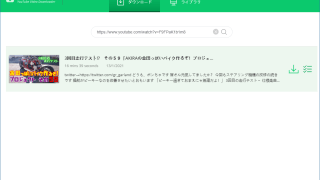
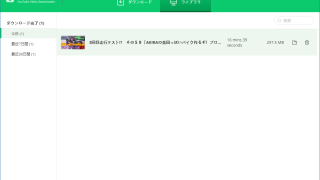
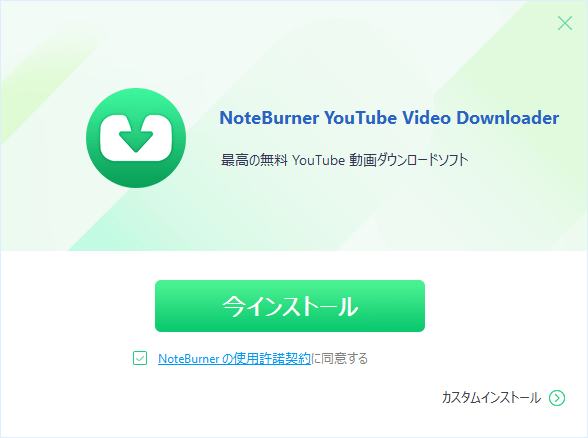
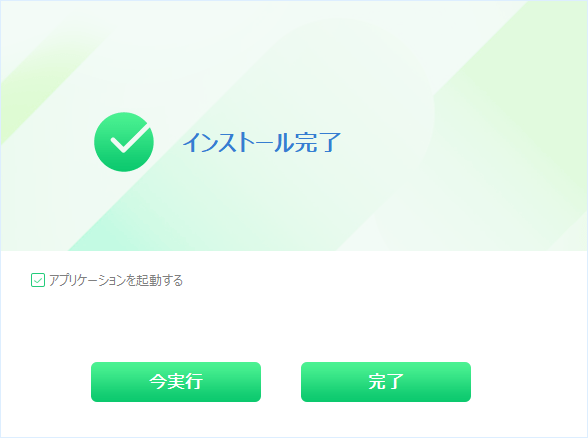
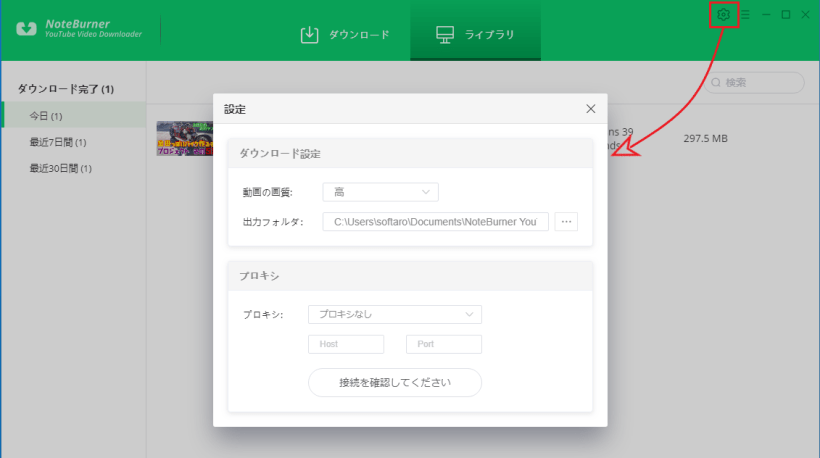
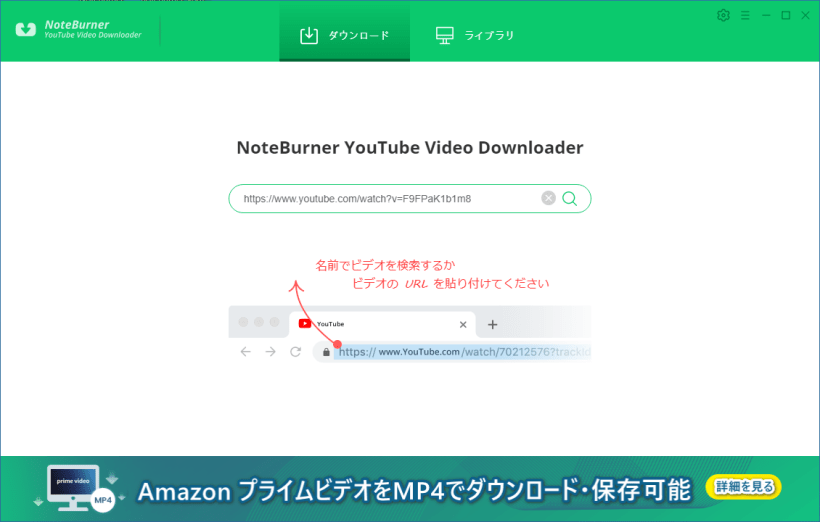
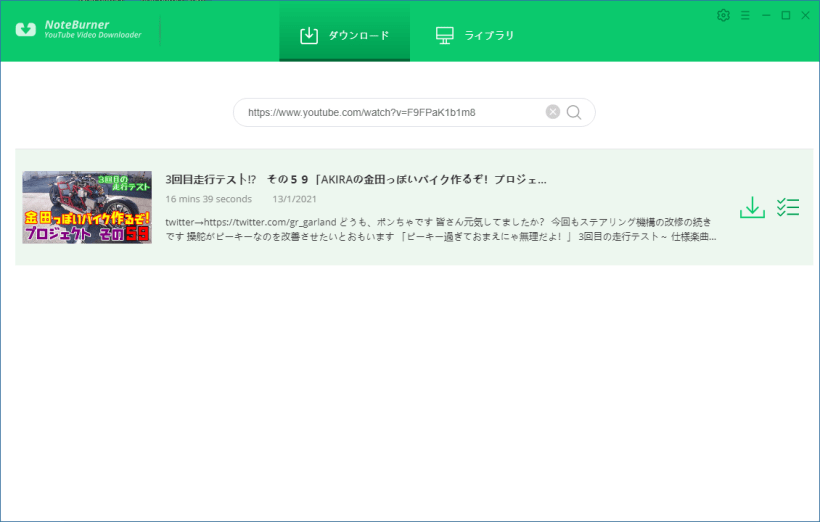
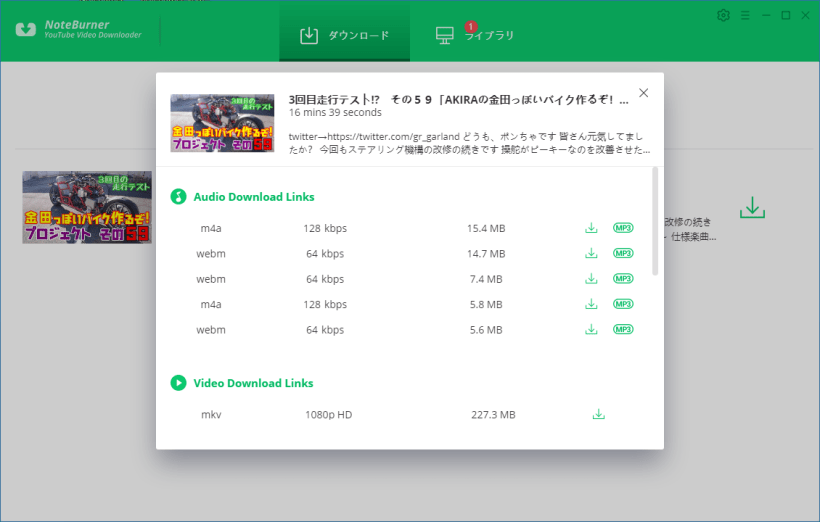
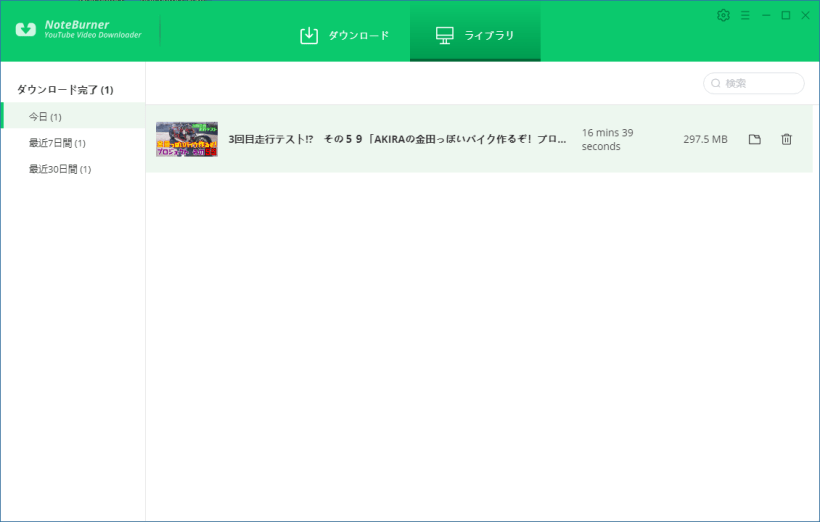
Noteburner Youtube Video Downloader は、個人使用のユーザーに限り無料で利用できます。